
Главная страница Случайная страница
Разделы сайта
АвтомобилиАстрономияБиологияГеографияДом и садДругие языкиДругоеИнформатикаИсторияКультураЛитератураЛогикаМатематикаМедицинаМеталлургияМеханикаОбразованиеОхрана трудаПедагогикаПолитикаПравоПсихологияРелигияРиторикаСоциологияСпортСтроительствоТехнологияТуризмФизикаФилософияФинансыХимияЧерчениеЭкологияЭкономикаЭлектроника
Связывание форм с помощью командных кнопок
|
|
Одним из наиболее интересных способов связывания форм является использование элемента управления «Кнопка». Кнопка запускает в работу какие-либо действия (открытие формы, просмотр отчёта и т.д.) с помощью макросов. Поэтому создание формы, содержащей кнопки для вывода других форм, выполняется в два этапа:
Ø создание макроса, открывающего нужную форму;
Ø создание кнопки, запускающей этот макрос в работу.
Пример создания простого макроса:
1) Открыть окно базы данных, перейти на вкладку Макросы и нажать кнопку Создать. Появляется окно Конструктора макросов (похожее на окно Конструктора таблиц).
2) Расположить окна таким образом, чтобы видеть окно базы данных и верхнюю часть окна Конструктора макросов.
3) В окне базы данных выделить подчинённую форму и перетащить её в верхнюю часть окна макроса.
4)  Создается макрокоманда ОткрытьФорму в первой строке, и правильно заполняются все аргументы.
Создается макрокоманда ОткрытьФорму в первой строке, и правильно заполняются все аргументы.
5) Сохранить макрос с заданным именем.
Рис.22. Окно создания
Макросов.
На следующем этапе следует подготовить форму или открыть уже существующую и расположить на ней элемент «Кнопка».
Пример 3. Создать форму о продажах магазина, название формы вывести в разделе заголовка.
Справочную информацию о товарах выводить с помощью кнопки, которую сопроводить всплывающей подсказкой.
Выполнение:
a) Открыть основную форму Продажи в режиме Конструктора.
b) Задать область заголовка – команда Вид † Заголовок/примечание формы.
c) 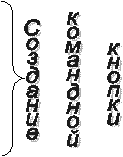 Задать элемент Надпись для заголовка формы – например, «Продажи».
Задать элемент Надпись для заголовка формы – например, «Продажи».
d) Расположить окно базы данных и окно формы рядом.
e) В окне базы данных найти и выделить созданный макрос, затем перетащить его в область заголовка.
f) Создаётся командная кнопка, запускающая макрос.
g) Изменить название кнопки по смыслу.
h) В окне свойств задать текст в строке Всплывающая подсказка (вкладка Другие).
i) Сохранить основную форму.

Рис.23. Форма примера 3. содержащая командную кнопку со всплывающей подсказкой.
Нажатие кнопки вызывает подчинённую форму с информацией о товарах.

Рис.24. Та же форма в режиме Конструктора.
Для разработки кнопок в форме можно применить Мастер кнопок. При этом на панели элементов должна быть нажата кнопка Мастера  .
.
Порядок действий:
1) В режиме Конструктора формы нажать инструмент Кнопка на панели элементов.
2) Обрисовать мышью контур будущей кнопки.
3) Запускается Мастер кнопок.
На 1 -м шаге предлагается список кнопок по выполняемым ими действиям. Все они разбиты по категориям, в левой части диалогового окна нужно выбрать подходящую категорию, а в правой части окна – кнопку.
4) На 2 -м шаге определить изображение на кнопке. Это может быть произвольный текст или рисунок. Мастер предлагает набор стандартных рисунков, но разработчик может выбрать любой графический файл, нажав кнопку Обзор.
5) На 3 -м шаге определить имя кнопки.
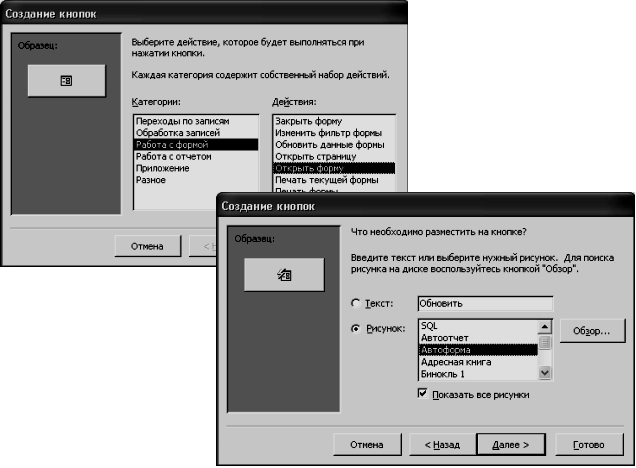
Рис.25. 1 и 2-й шаги
работы Мастера кнопок
|
|